
マイクロソフトは1月に新たにChromiumベースのEdgeを公開しました。
・・・ということで、ChromiumベースのEdgeをインストールしてみました。
ChromiumベースのEdge
ChromiumはGoogleが開発するブラウザのプロジェクトで、マイクロソフトはこの規格をベースに新たなEdgeを開発し公開しました。
これまでのEdgeは独自の規格でしたが、今回公開されたEdgeは Edgeの皮を被ったChrome のようなものですね。
Windowsの他に、Mac、iOS、Androidと各種OS用のEdgeが公開されたのは、Chromiumベースだからなのでしょう。
利用したい場合は、Edgeのダウンロードサイトからダウンロードし、インストールして利用します。
> Chromium ベースの新しい Microsoft Edge をダウンロードする
※Windowsアップデートでの配信は、オンラインの確定申告に配慮し、4月以降になると言われています。
ChromiumベースのEdgeをインストールする
Edgeのダウンロードサイトにアクセスし、「今すぐ新しいMicrosoft Edgeを入手してください」のボタンをクリックします。
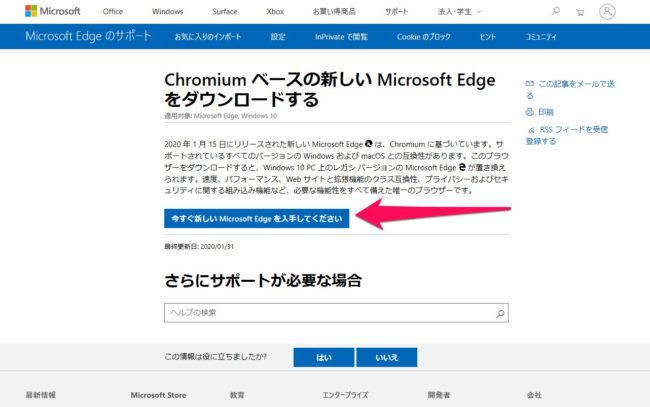
画面中央の「DOWNLOAD」ボタンをクリックします。
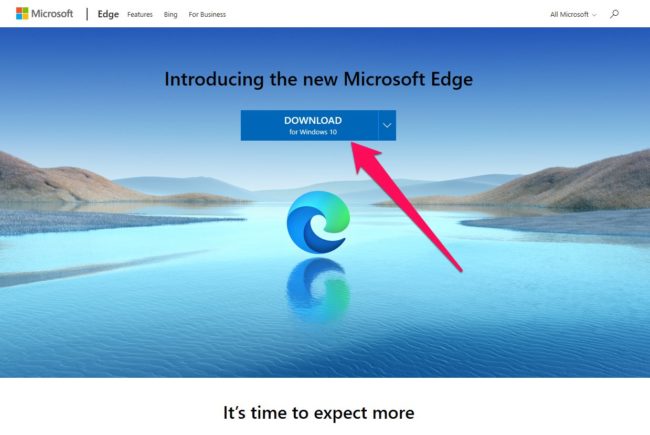
※アクセスしているパソコンのOSに合ったものがダウンロードされますが、別なOSのインストールプログラムを入手するには DOWNLOADの右側にある下向き矢印をクリックして円卓します。
ライセンスについての表示が出るので、確認して「同意してダウンロード」をクリックします。
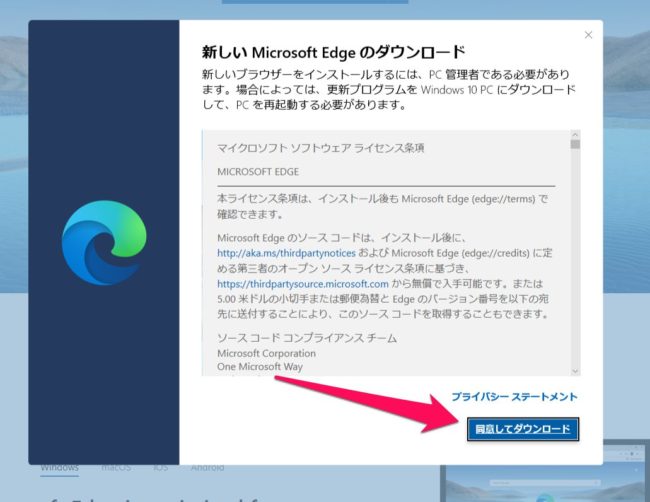
インストールプログラムがダウンロードできたら、ウインドウ下部の「実行」をクリックします。
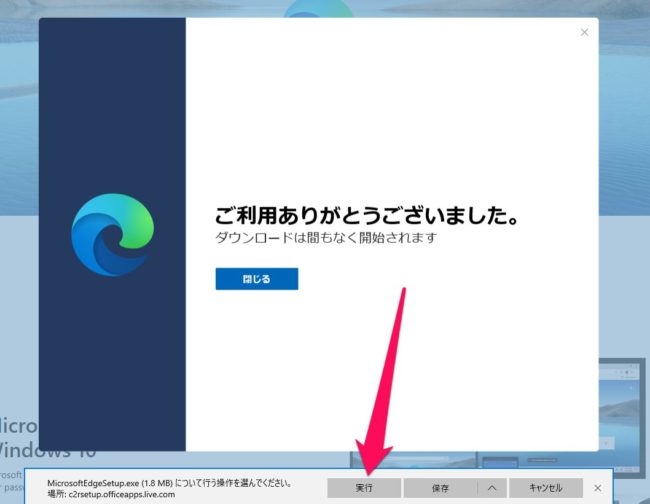
Edgeのダウンロードが始まります。
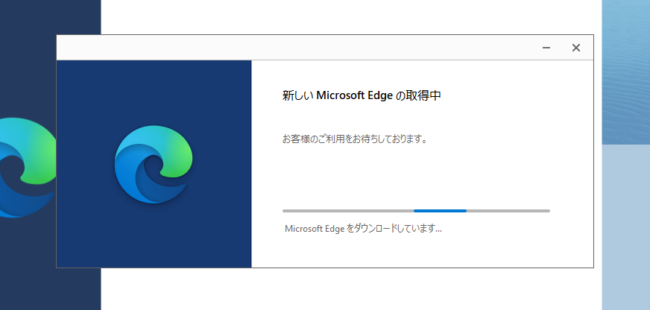
ダウンロードできると、インストールを促すウインドウが表示されるので、その中の「続行」をクリックします。
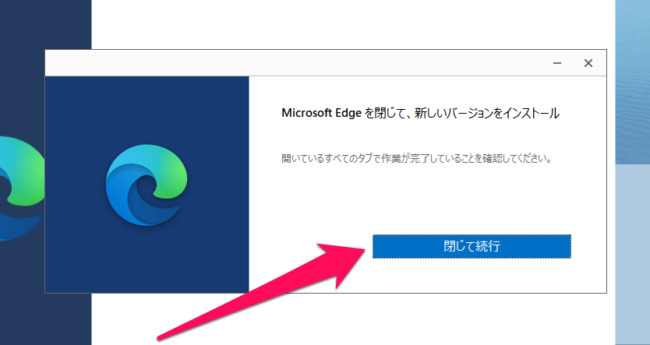
Edgeのインストールが実施されます。
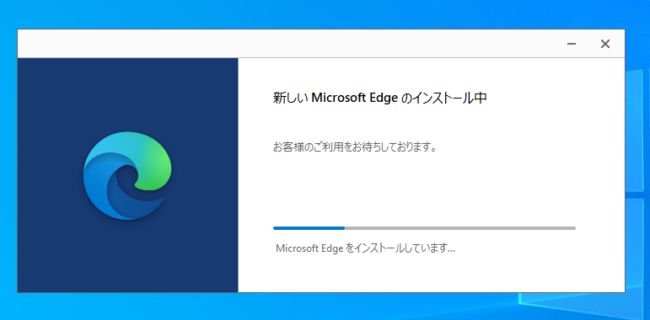
インストールが完了すると下記の画面になるので、「始める」のボタンをクリックして設定に進みます。
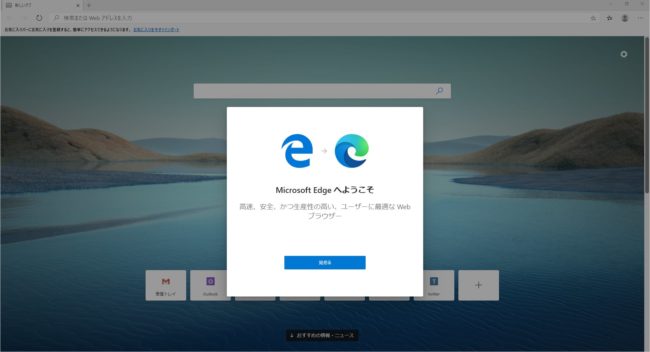
Google Chromeから設定をインポートすることができますが、Chromeとは別に使いたい場合は、インポートせずに進むのがいいでしょう。
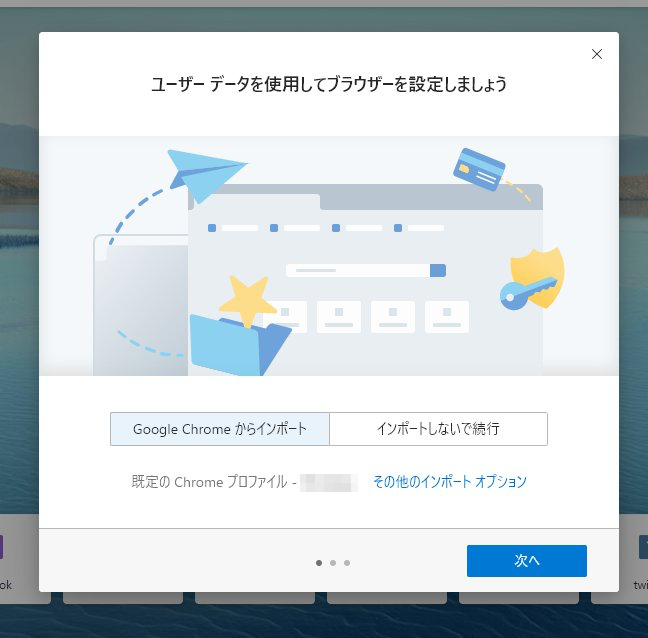
マイクロソフトアカウントを使ってサインインすると、他のパソコンとEdgeの設定を同期することができます。
WindowsやMac、スマホのEdgeとお気に入りなどを同期することができます。
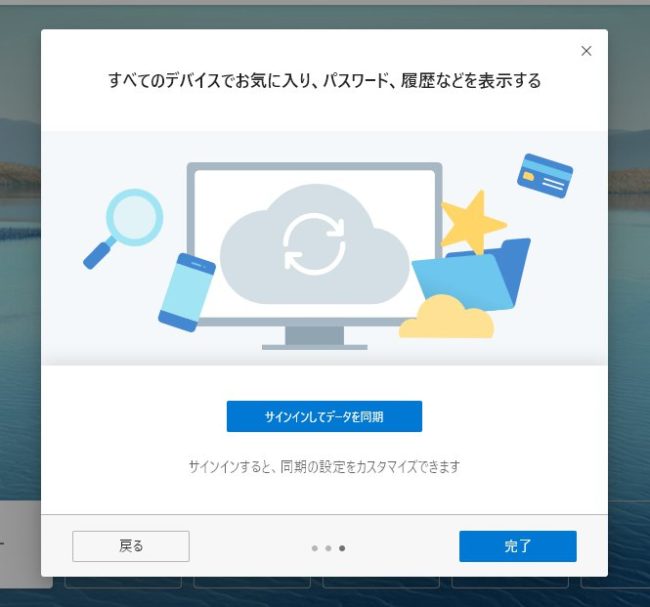
インストール作業が完了しました。
※インストール時に設定した項目は後から変更も可能です。
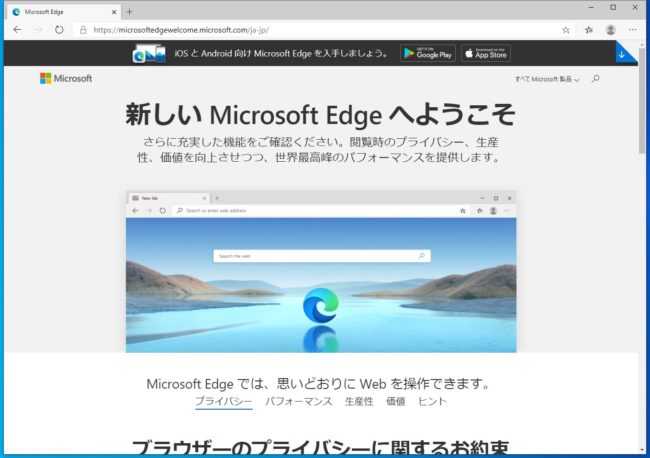
EdgeだけどChrome・・・のようなブラウザ
設定などは従来のEdgeのレイアウトで移行した違和感はありません。
Edgeを利用していた方は違和感なく使えると思います。
Chromiumベースになったことでうれしいのは、他のOSでもEdgeが利用でき、設定も同期できること。
@penchiも、早速Macにインストールし、仕事用のブラウザとして設定しました。
さらにChromeの拡張機能が使えるので、Chrome同様の使い方ができるのも大きな魅力でしょう!
まさに Edgeの皮を被ったChrome です。
Chrome同様の使い方ができるブラウザが別に存在すると、使い分けができるのがうれしい!
@penchiは、メインブラウザはChrome続投ですが、仕事用のSNSアカウントなどを使う用にWindowsとMacにEdgeを設定しました。
これから便利に使えそうで楽しみです。
> Chromium ベースの新しい Microsoft Edge をダウンロードする
投稿者プロフィール
-
@penchi
デジタルガジェットとアナログな文具を好むハイブリッドなヤツ。フリーランスのパソコン屋兼ウェブ屋。シンプルでキレイなデザインやプロダクトが好きです。
>>> プロフィール詳細
最新の投稿
 Linux2023/11/16Ubuntu 23.10で変わったこと
Linux2023/11/16Ubuntu 23.10で変わったこと PC2023/11/07万能なWindows 11インストールメディアを作る
PC2023/11/07万能なWindows 11インストールメディアを作る Linux2023/11/03Ubuntuのバージョンアップをする
Linux2023/11/03Ubuntuのバージョンアップをする Linux2023/10/30UbuntuにGitをインストールする
Linux2023/10/30UbuntuにGitをインストールする
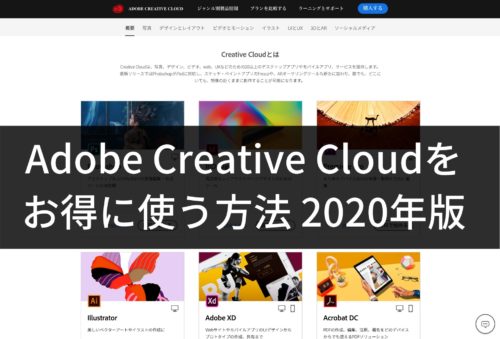
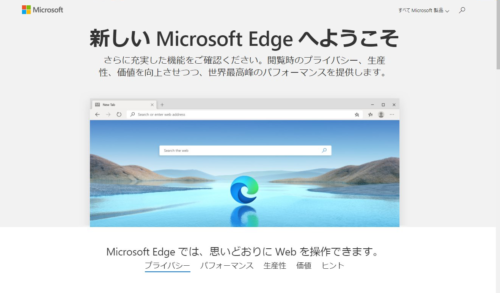
“ChromiumベースのEdgeをインストールする” に対して2件のコメントがあります。